
Msmpeng.exe ونڈوز ڈیفنڈر کے عملدرآمد کے عمل میں سے ایک ہے۔ یہ عمل اکثر کمپیوٹر کی ہارڈ ڈرائیو ، اکثر کم پروسیسر یا دونوں اجزاء پر بوجھ ڈالتا ہے۔ ونڈوز 8 ، 8.1 اور 10 میں کارکردگی پر سب سے زیادہ نمایاں اثر۔
بنیادی معلومات
کیونکہ چونکہ یہ عمل پس منظر میں موجود وائرسوں کے سسٹم کو اسکین کرنے کے لئے ذمہ دار ہے ، لہذا اسے غیر فعال کیا جاسکتا ہے ، حالانکہ مائیکروسافٹ اس کی سفارش نہیں کرتا ہے۔
اگر آپ نہیں چاہتے کہ یہ عمل دوبارہ شروع ہو تو ، آپ ونڈوز ڈیفنڈر کو مکمل طور پر بند کرسکتے ہیں ، لیکن یہ تجویز ہے کہ آپ دوسرا اینٹی ویرس پروگرام انسٹال کریں۔ ونڈوز 10 میں ، تیسری پارٹی کے اینٹی وائرس پیکیج کو انسٹال کرنے کے بعد ، یہ عمل خود بخود بند ہوجاتا ہے۔
تاکہ عمل مستقبل میں سسٹم کو لوڈ نہ کرے ، لیکن اسے غیر فعال نہ کرنا پڑے ، یا تو خود کار طریقے سے دیکھ بھال کے شیڈول کو کسی اور وقت میں تبدیل کریں (پہلے سے طے شدہ طور پر یہ صبح کے شام o- o بجے کا وقت ہوتا ہے) ، یا اس وقت ونڈوز کو چیک کرنے دیں (بس اسے چھوڑ دیں) رات کو کمپیوٹر)۔
کسی بھی صورت میں ، آپ کو تیسری پارٹی کے پروگراموں کا استعمال کرتے ہوئے ، اس عمل کو بند نہیں کرنا چاہئے وہ اکثر وائرل ہونے لگتے ہیں اور سسٹم کو سنجیدگی سے خلل ڈال سکتے ہیں۔
طریقہ 1: "ٹاسک شیڈیولر لائبریری" کے ذریعے غیر فعال کریں
اس طریقہ کار کے لئے مرحلہ وار ہدایات درج ذیل ہیں (ونڈوز 8 ، 8.1 پر سب سے زیادہ اطلاق ہوتا ہے):
- جائیں "کنٹرول پینل". ایسا کرنے کے لئے ، آئیکن پر صرف دائیں کلک کریں شروع کریں اور ڈراپ ڈاؤن مینو میں سے منتخب کریں "کنٹرول پینل".
- سہولت کے ل it ، یہ تجویز کی جاتی ہے کہ آپ دیکھنے کے موڈ پر جائیں بڑے شبیہیں یا زمرہ. آئٹم تلاش کریں "انتظامیہ".
- تلاش کریں ٹاسک شیڈیولر اور اسے چلائیں۔ اس ونڈو میں ، آپ کو خدمت کا اسکرپٹ روکنا ہوگا اینٹیمل ویئر سروس قابل عمل ہے. اگر یہ طریقہ آپ کے لئے کام نہیں کرتا ہے تو آپ کو فال بیک بیک آپشن استعمال کرنا پڑے گا۔
- میں ٹاسک شیڈیولر مندرجہ ذیل راستے پر عمل کریں:
ٹاسک شیڈیولر لائبریری۔ مائیکروسافٹ۔ ونڈوز - ونڈوز ڈیفنڈر - اس کے بعد ، ایک خصوصی ونڈو آویزاں ہوگی جہاں آپ اس عمل کے آغاز اور طرز عمل کے لئے ذمہ دار تمام فائلوں کی فہرست دیکھ سکتے ہیں۔ جائیں "پراپرٹیز" فائلوں میں سے کوئی.
- پھر ٹیب پر جائیں "خدمت" (بھی کہا جا سکتا ہے) "شرائط") اور دستیاب تمام اشیاء کو غیر چیک کریں۔
- 5 اور 6 سے دیگر فائلوں کے ساتھ دہرائیں ونڈوز محافظ.




طریقہ 2: اسپیئر
یہ طریقہ پہلے سے تھوڑا سا آسان ہے ، لیکن یہ کم قابل اعتماد ہے (مثال کے طور پر ، کوئی کریش ہوسکتا ہے اور ایم ایس ایم پیینگ ڈاٹ ایکس عمل دوبارہ معیاری وضع میں کام کرے گا):
- اسکرپٹ پر جائیں اینٹیمل ویئر سروس قابل عمل ہے کی مدد سے ٹاسک شیڈیولر. یہ پچھلے طریقہ کار کی ہدایات کے پیراگراف 1 اور 2 پر عمل کرکے کیا جاسکتا ہے۔
- اب اس راستے پر چلیں:
افادیت - ٹاسک شیڈولر - نظام الاوقات - مائیکروسافٹ - مائیکروسافٹ اینٹیمل ویئر. - کھلنے والی ونڈو میں ، ٹاسک تلاش کریں "مائیکروسافٹ کا اینٹیمال ویئر شیڈول اسکین". اسے کھولو۔
- ترتیبات بنانے کے لئے ایک خصوصی ونڈو کھل جائے گی۔ اس میں ، اوپری حصے میں آپ کو سیکشن میں تلاش کرنے اور جانے کی ضرورت ہے "محرکات". وہاں ، دستیاب اجزاء میں سے کسی پر بائیں ماؤس کے بٹن پر ڈبل کلک کریں ، جو ونڈو کے وسطی حصے میں واقع ہے۔
- کھلنے والی ترتیبات کی ونڈو میں ، آپ اسکرپٹ کا ٹائم فریم ترتیب دے سکتے ہیں۔ اس عمل کو دوبارہ سے آپ کو پریشان کرنے سے روکنے کے لئے ، "جدید ترین اختیارات" چیک باکس کو چیک کریں "ایک طرف رکھو (من مانی تاخیر)" اور ڈراپ ڈاؤن مینو سے ، زیادہ سے زیادہ دستیاب قیمت منتخب کریں یا کسی کی وضاحت کریں۔
- اگر سیکشن میں "محرکات" اگر بہت سارے اجزاء دستیاب ہیں تو ، پھر ان میں سے ہر ایک کے ساتھ پوائنٹس 4 اور 5 سے ایک ہی طریقہ کار انجام دیں۔
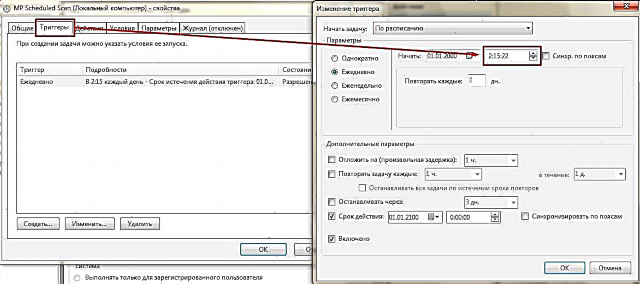
ایم ایس ایم پیینگ ڈاٹ ایکس عمل کو غیر فعال کرنا ہمیشہ ممکن ہے ، لیکن کسی قسم کا اینٹی وائرس سافٹ ویئر انسٹال کرنا یقینی بنائیں (آپ اسے مفت میں استعمال کرسکتے ہیں) ، کیونکہ شٹ ڈاؤن کے بعد ، کمپیوٹر باہر سے وائرس کے خلاف مکمل طور پر بے دفاع ہوگا۔











